文書を作成/編集する際に、文字だけではなく、文字や段落の書式をコピーすることがあります。これによって文書全体に一貫性を持たせ、また時間を節約することも可能になります。
以下では、書式コピーとは何か、ビジネスソフト/仕事用の定番ソフトの書式コピー方法等について説明します。書式のコピーの仕方が良くわからない人、使ってみたい人は、是非参考にしてください。
目次:
Part1. 書式コピーとは
書式コピーとは、ドキュメントやテキストのレイアウトを再現することで、印刷物やウェブページなどの視覚的な要素を再現するために使用されます。多くの文書作成ソフトやデザインソフトには、書式をコピーするための機能が備わっています。
書式コピーを行う際には、フォントの種類やサイズ、色、行間、段落のインデント、箇条書きのスタイルなど、テキストの外観に関連するさまざまな要素を再現します。また、図表やイラスト、写真などのグラフィック要素も含まれる場合があります。
書式コピーは、広告やマーケティング資料、企業の報告書、ニュースレター、ウェブサイトのデザインなど、さまざまなコンテンツで使用されます。書式コピーを使用することで、一貫性のある視覚的なスタイルを維持し、プロフェッショナルな印象を与え、作業時間と労力を削減することができます。
Part2. ビジネスソフト/仕事用の定番ソフト
ここではビジネスソフト/仕事用の定番ソフト、Microsoft Excel/Word、PDFelementの書式コピーツールの位置、対応可能な要素等を紹介します。
(1) Microsoft Excel、Word
① 書式コピーツール
「ホーム」タブの「クリップボード」グループにある「書式のコピー/貼り付け」(刷毛アイコン)をクリックすることで、書式のコピーができます。
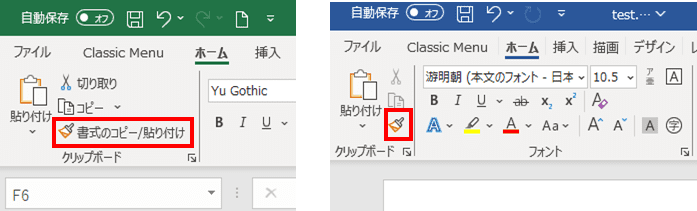
② 対応可能な要素
以下の要素をコピーすることができます。
・テキスト関連:フォントの種類やサイズ、色、行間、段落のインデント、箇条書きのスタイルなど
・グラフィック関連:図表やイラスト、写真の塗りつぶしの色・透明度、枠線の色・太さ・種類など
(2)PDFelement
PDFelementは、PDF編集のあらゆる面で優れたソフトウェアです。PDFの編集、変換、圧縮、ページ整理など、幅広い作業を効率的に行えます。G2の「2024年度最優秀ソフトウェア賞」およびVectorプロレジ部門賞を受賞しており、信頼性の高いソフトです。

プライバシー保護 | マルウェアなし | 広告なし
① 書式コピーツール
「編集」タブで書式のコピー元となる文字列 を選択すると表示されるツールバーの「フォーマットペイント」(刷毛アイコン)をクリックすることで、書式のコピーができます。

② 対応可能な要素
以下の要素をコピーすることができます。
・テキスト関連:フォントのサイズ、色、斜体、アンダラインなど
Part3. PDF文字の書式を統一する方法
ここでは、PDFelementを使った、文字の書式を統一する手順について説明します。
①PDFelement を起動し、PDF を開きます。
②編集タブをクリックします。
③書式のコピー元となる文字列 を選択します。
④表示されるメニューの「フォーマットペイント」アイコンをクリックします。
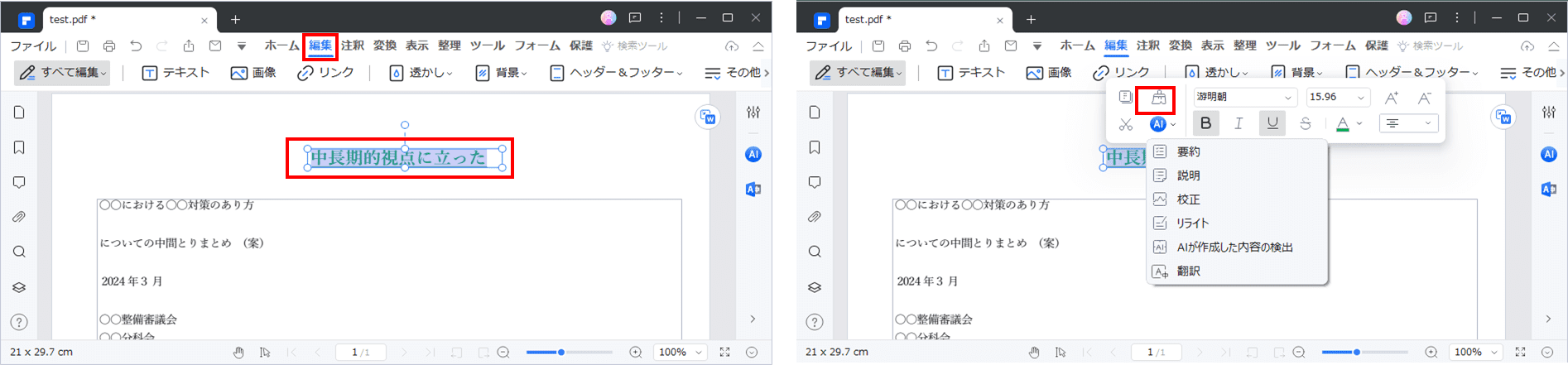
⑤マウス ポインターに刷毛のマークがつくので、書式を貼り付ける文字列をなぞるようにドラッグします。
⑥なぞった文字列に書式が貼り付けられます。
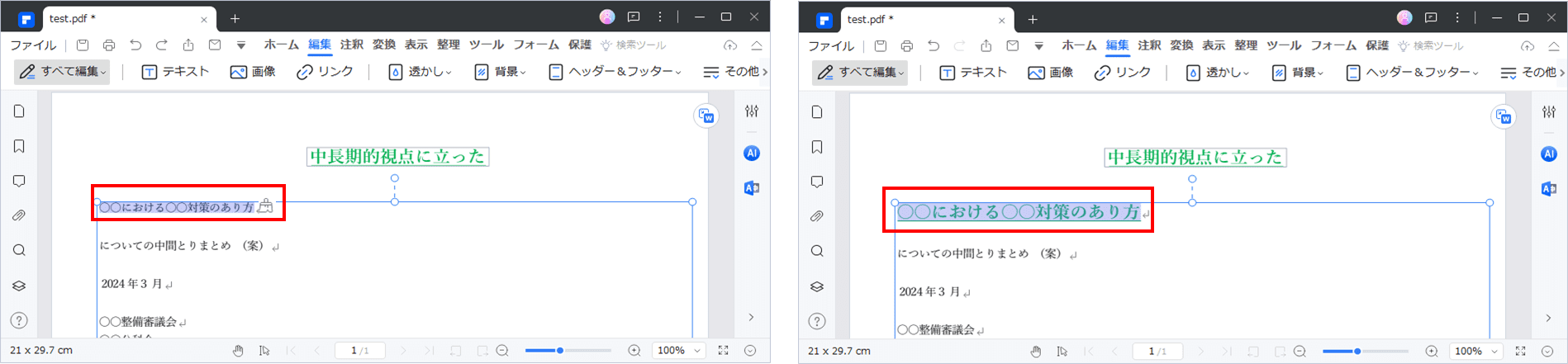
プライバシー保護 | マルウェアなし | 広告なし
Part4. 書式コピーツールの活用法
書式コピーツールの活用法は、以下の通りです。
①文書の一貫性を保つ: 書式コピーツールを使用することで、複数の文書間で一貫した書式を簡単に適用することができます。例えば、企業の文書テンプレートやレポートの書式を一貫させる際に役立ちます。
②作業の効率化: 書式コピーツールを活用することで、手作業で書式を再作成する手間を省き、作業の効率化が図れます。大量の文書やデザインを扱う場合に特に有用です。
③デザインの一元管理: デザインプロジェクトにおいて、特定のデザイン要素やスタイルを一元管理する必要がある場合に、書式コピーツールを活用してスタイルガイドやテンプレートを簡単に適用できます。
④プロジェクトの一貫性と品質向上: 書式コピーツールを使用することで、プロジェクト全体で一貫性のある品質の高い成果物を生み出すことができます。これにより、プロジェクトの品質向上が図れます。
これらの活用法を組み合わせることで、書式コピーツールを効果的に活用し、作業の効率化と品質向上を図ることができます。
Part5. まとめと書式コピーに関するよくある質問
ここでは、書式コピーとは何か、ビジネスソフト/仕事用の定番ソフトの書式コピー方法等について説明しました。最後に、書式コピーに関するよくある質問と回答をいくつか示しておきます。
Q1. 書式なしでコピペするには?
A1. WordとExcelでは殆ど同じ手順です。
①文字列/セルを選択して右クリックします。
②「コピー」を選択します。
③貼り付け位置に移動して右クリックします。
④Wordでは貼り付けオプションの「テキストのみ保持(A)」を、Excelでは「値(V)」を選択します。
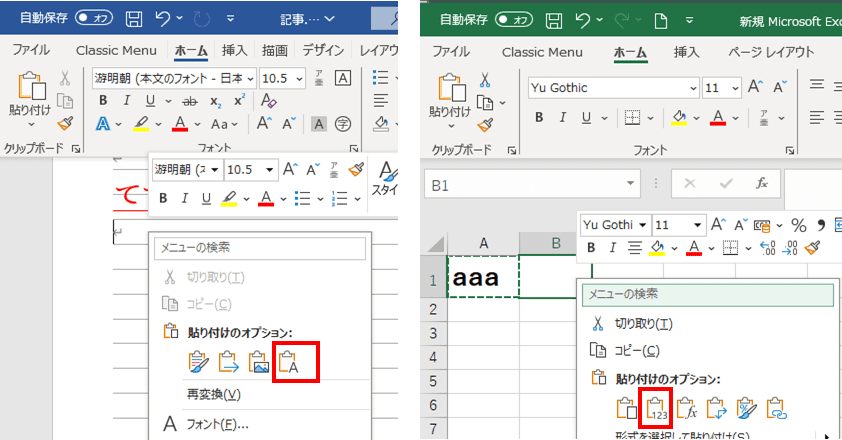
Q2. 複数の個所の書式をコピペするには?
A2. Excelでは以下の手順で複数のセルの書式をコピペできます。
①複数のセルを選択します。
②「書式のコピー/貼付け」ボタンをクリックします。
③貼り付ける最初のセルに移動して左クリックします。
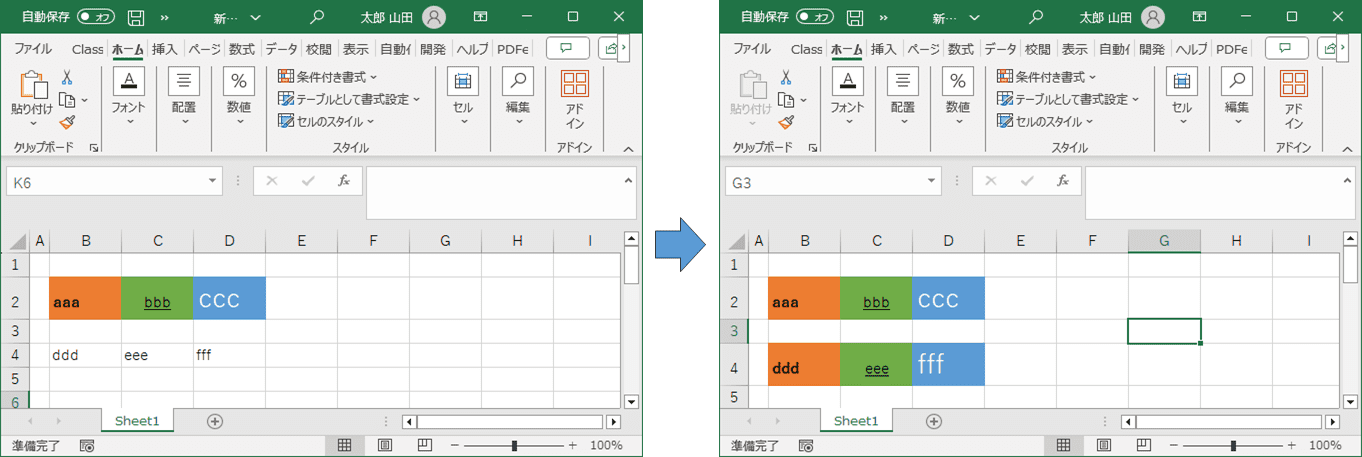
Q3.コピーした書式を元に戻す方法はありますか?
A3. 一般的には、コピーした書式を元に戻すには「元に戻す」または同様の操作を使用します。










役に立ちましたか?コメントしましょう!